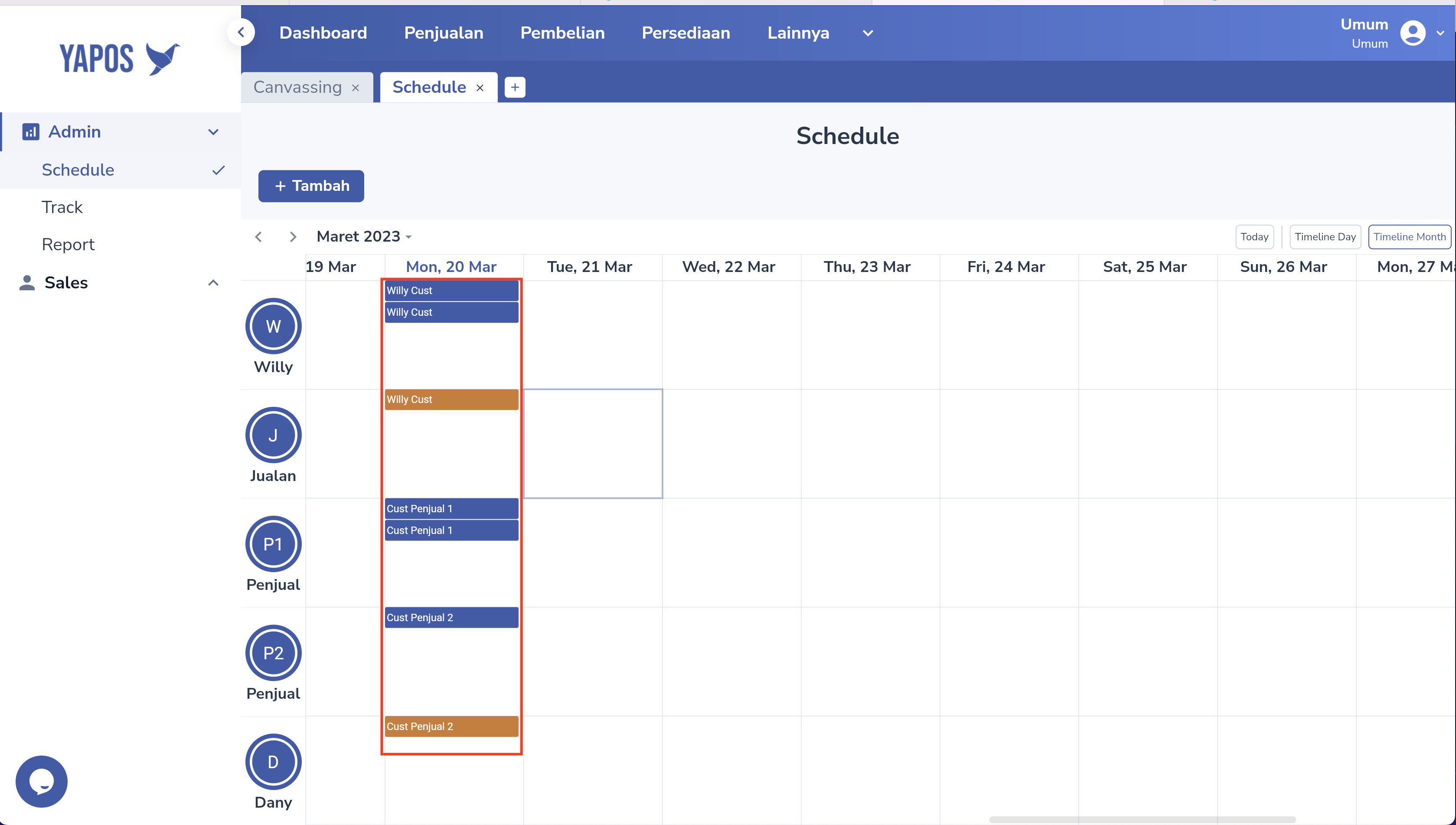Canvasing digunakan untuk membuat dokumen pencatatan penjualan dari supplier kepada distributor.
Berikut ini cara membuat Jadwal Canvasing
Membuat Dokumen Jadwal pada Canvasing #
1. Masuk ke Penjualan > Penjualan > Canvasing
2. Pilih Admin > Schedule
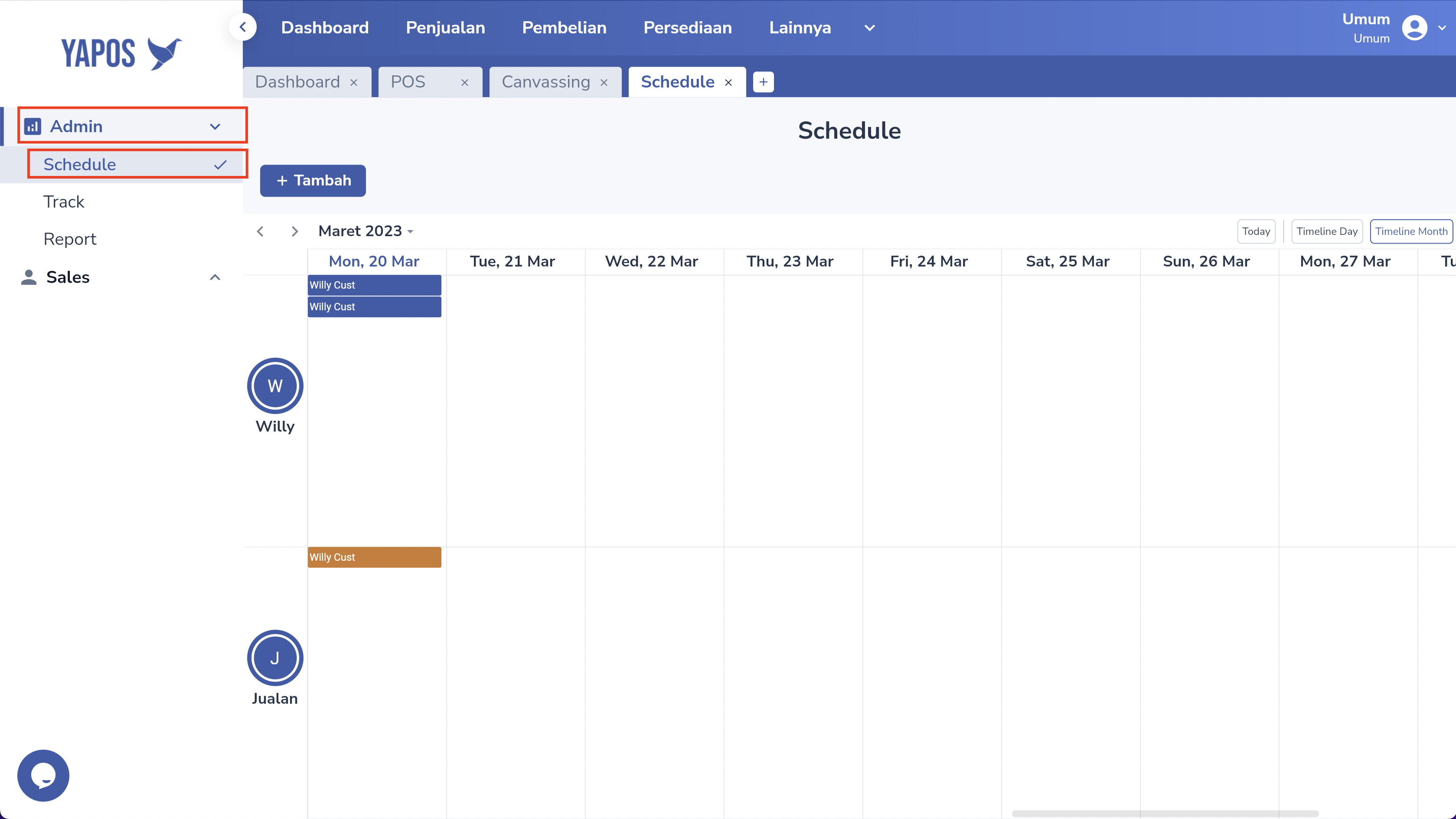
3. Klik Tombol Tambah untuk menambahkan jadwal baru.
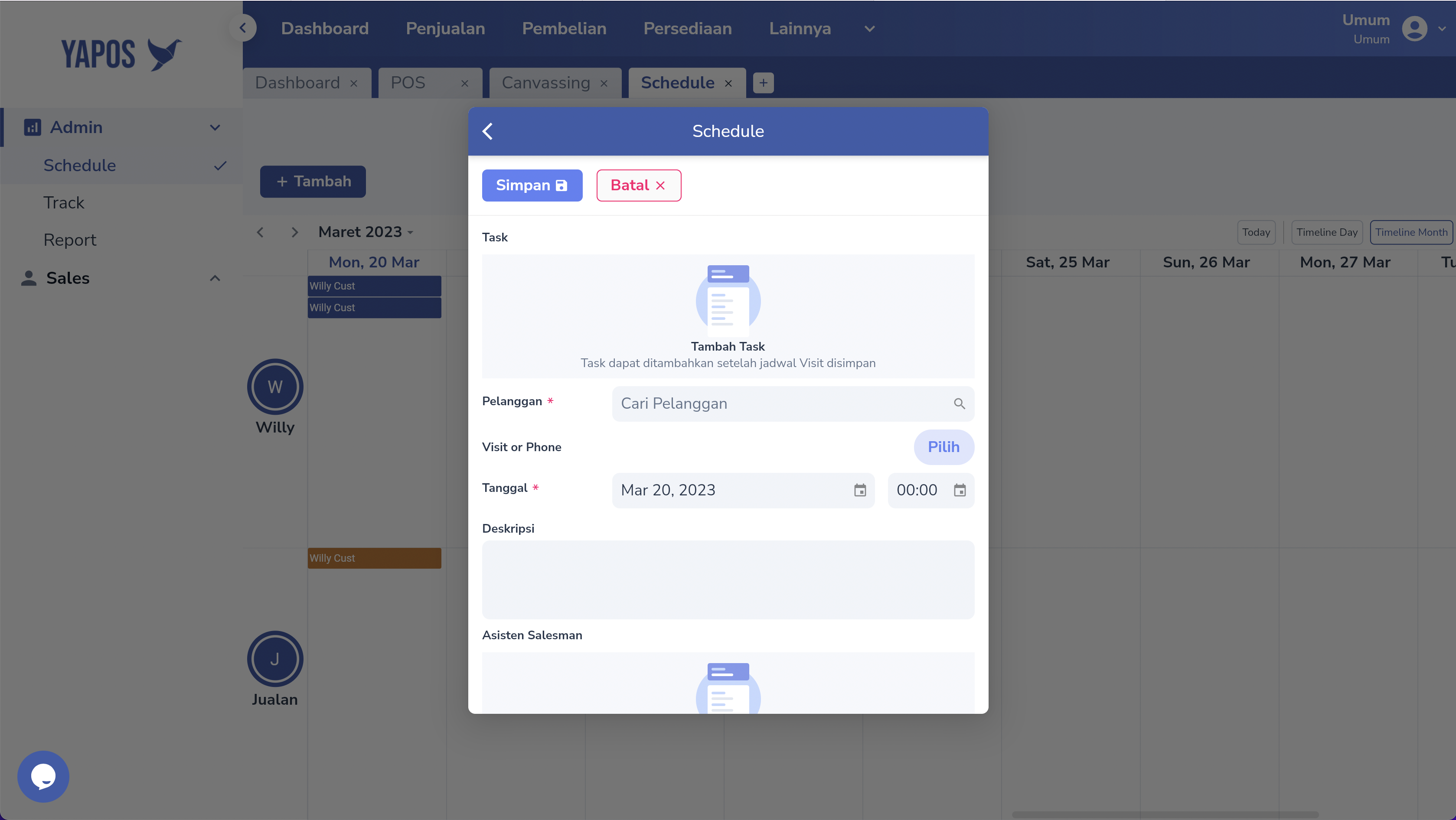
4. Tambahkan Pelanggan > Pilih Salesman
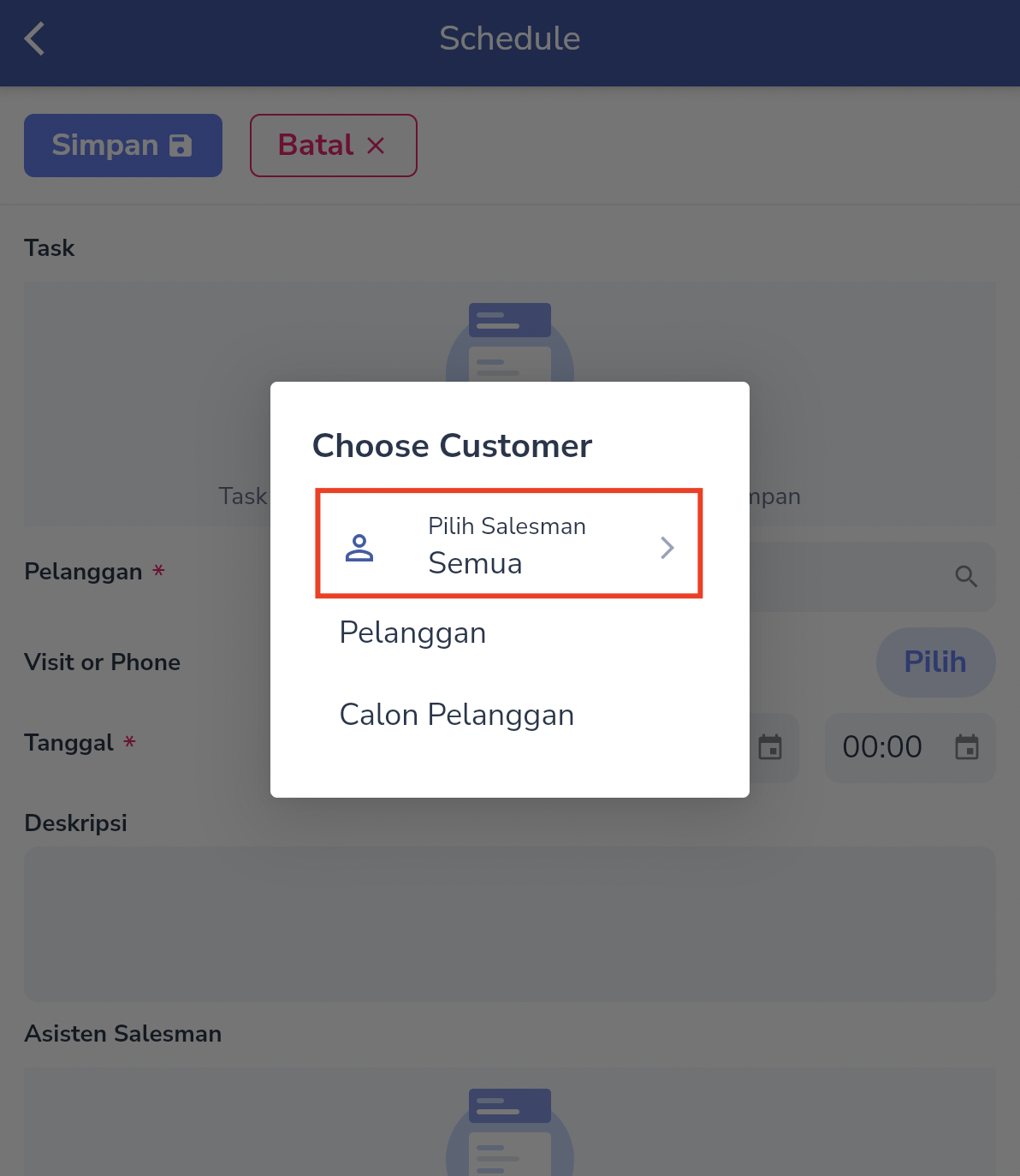
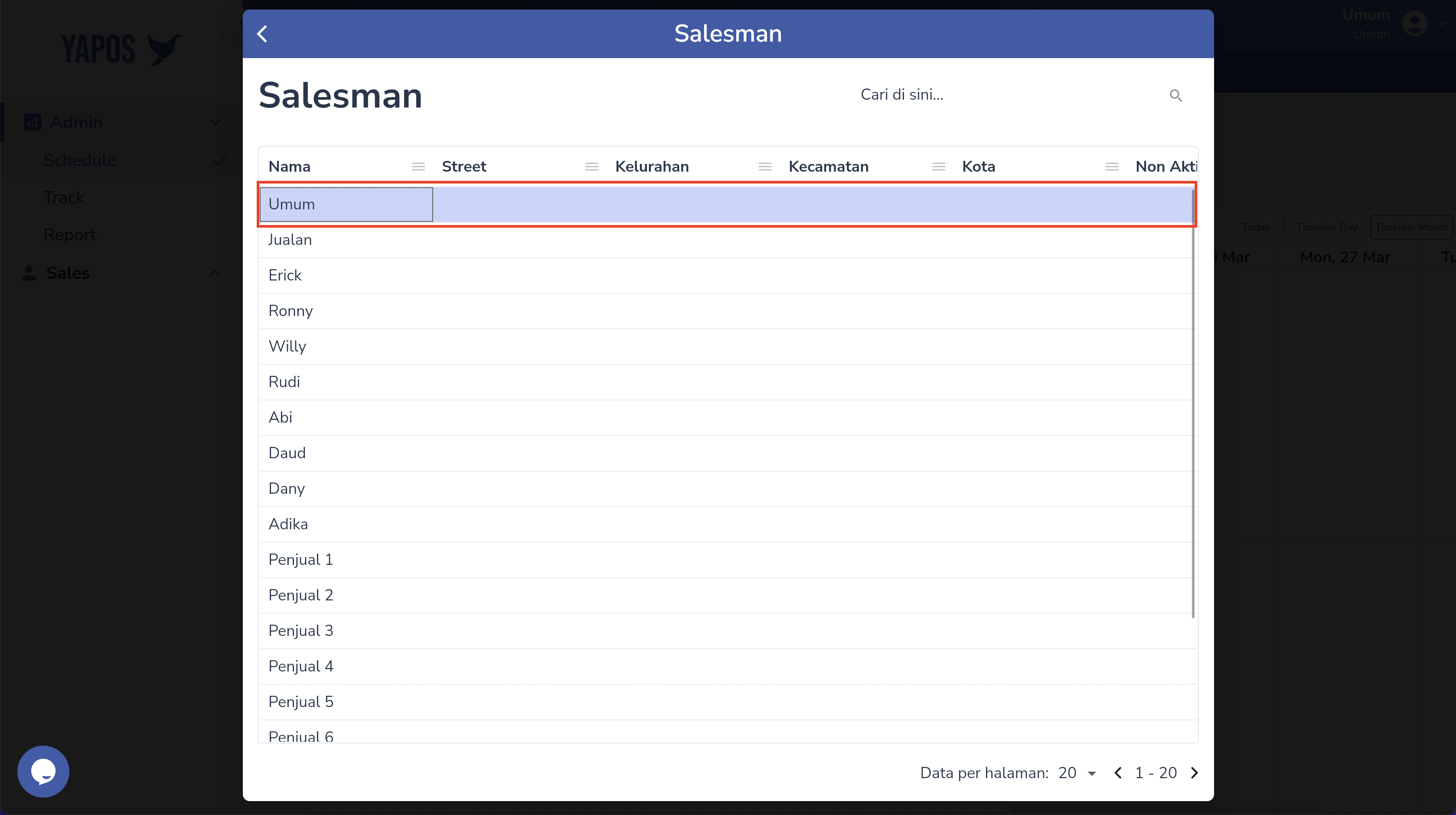
5. Anda dapat menambahkan salesman dari menu penjual.
6. Pilih Pelanggan
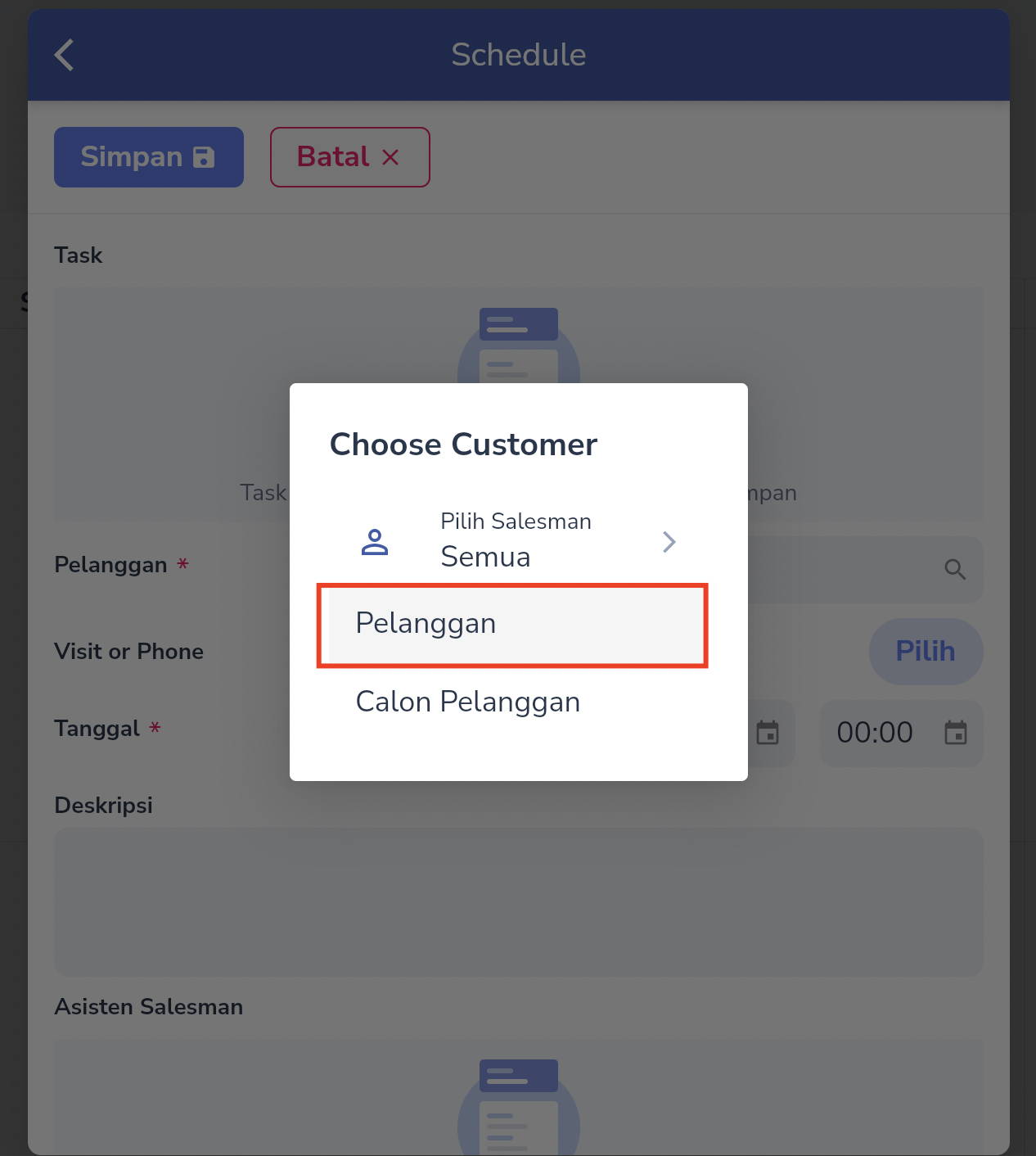
Menambahkan Pelanggan Baru #
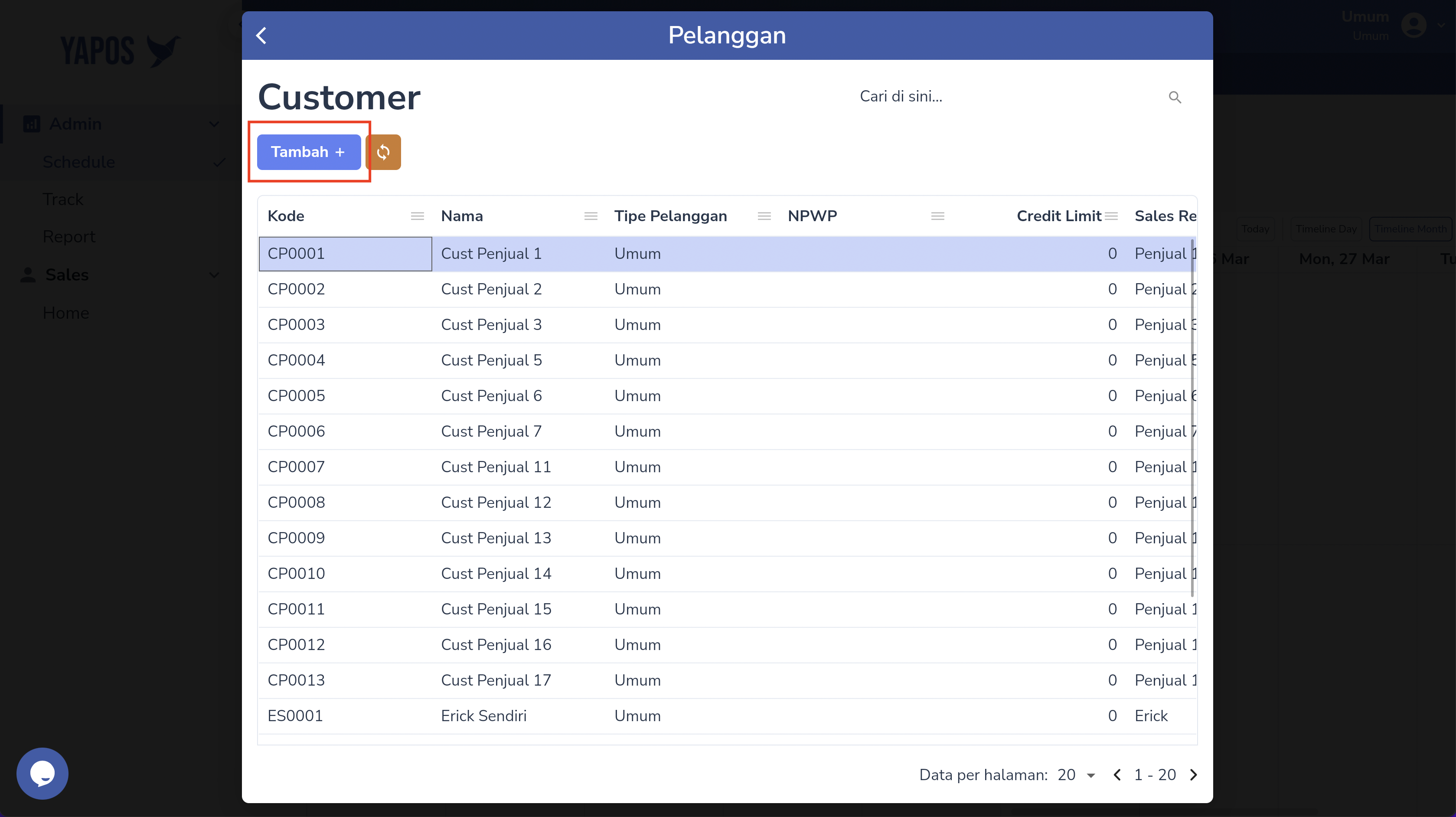
7. Masukkan data pelanggan baru Anda
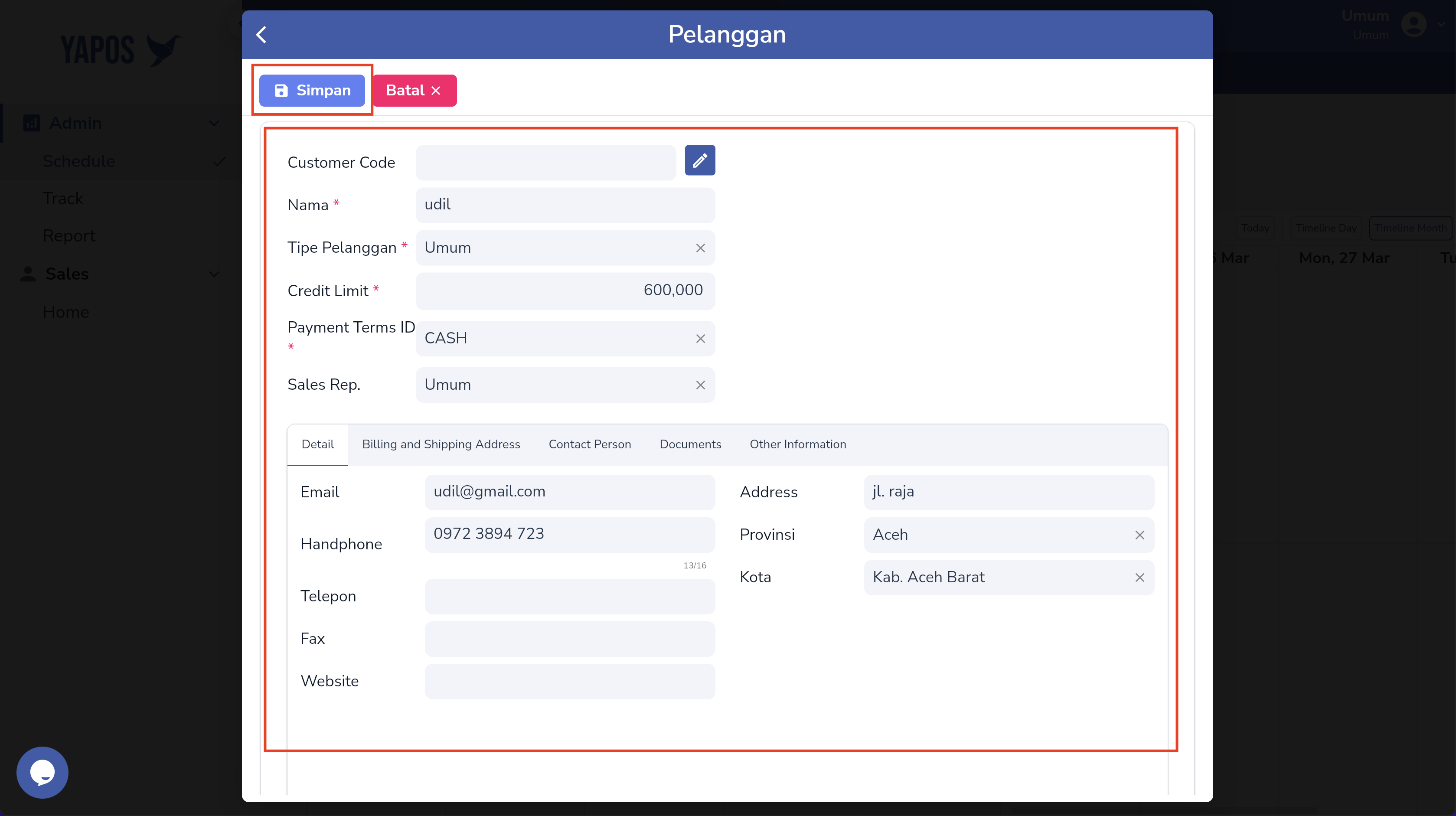
8. Tekan Simpan untuk menyimpan pelanggan baru
9. Selanjutnya pilih untuk kunjungan atau telfon
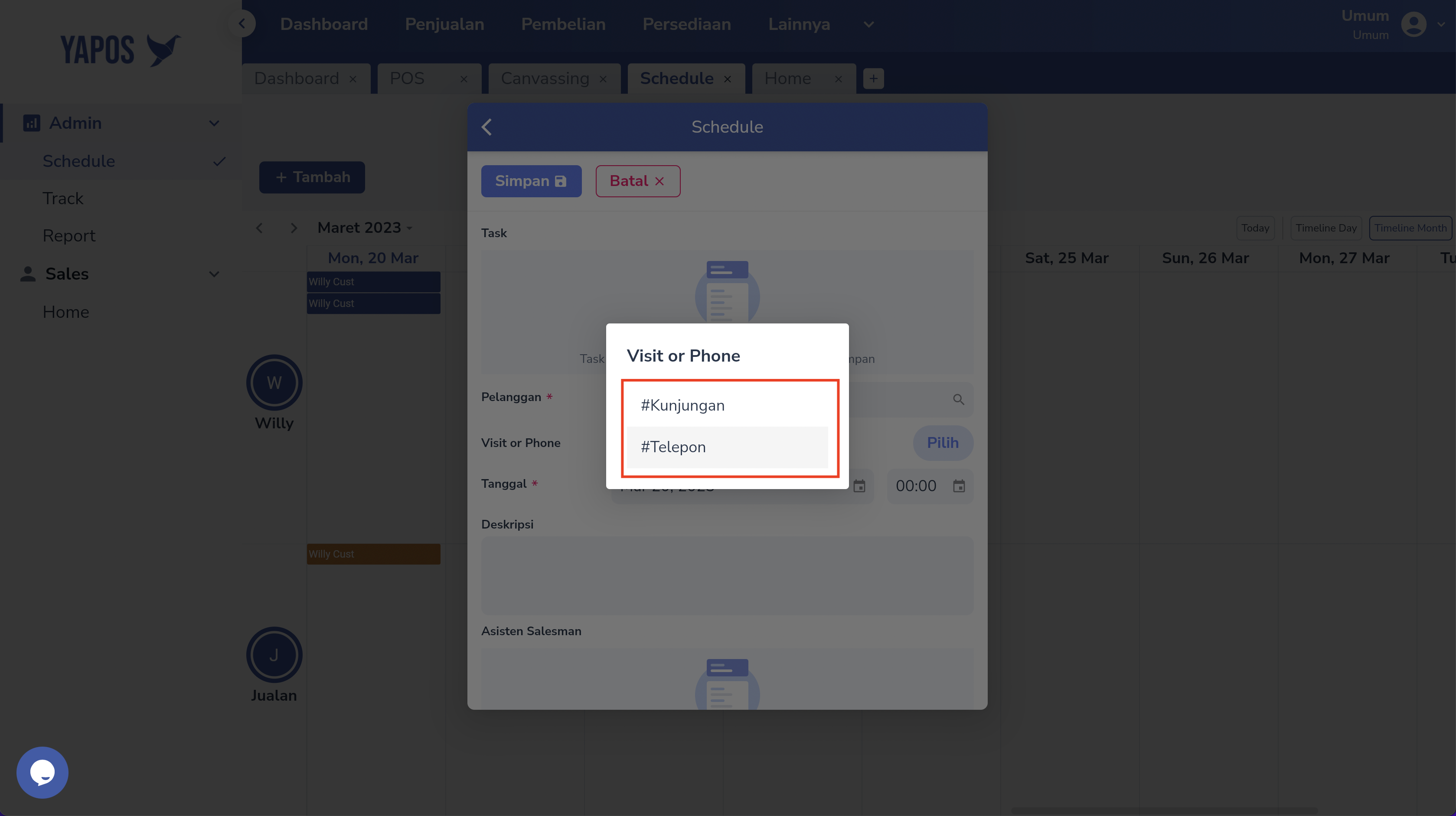
10. Jika Kunjungan maka pilih lokasi yang ingin dikunjungi
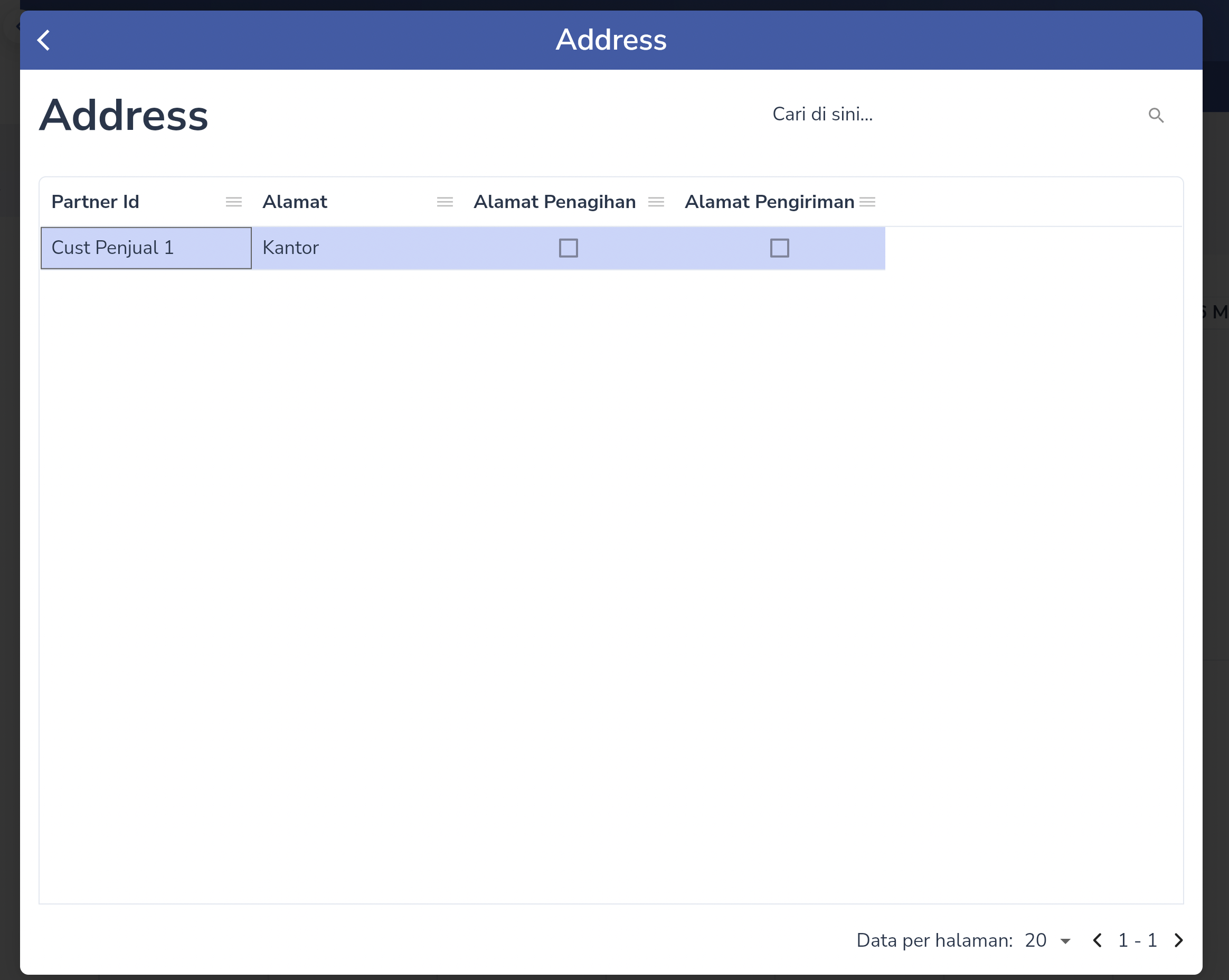
11. Jika sudah maka tekan Simpan untuk menyimpan Pelanggan
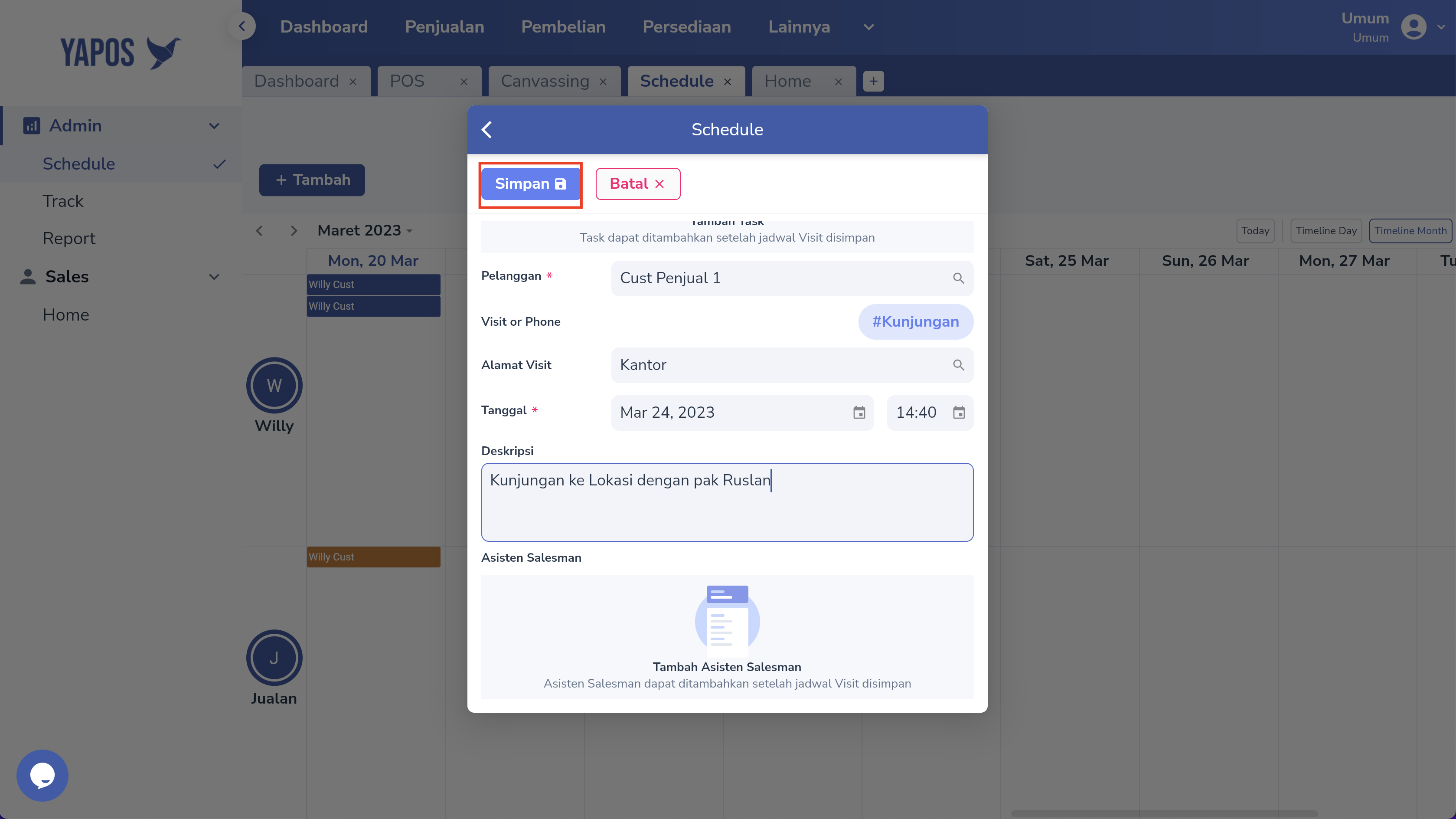
12. Hasilnya akan seperti ini
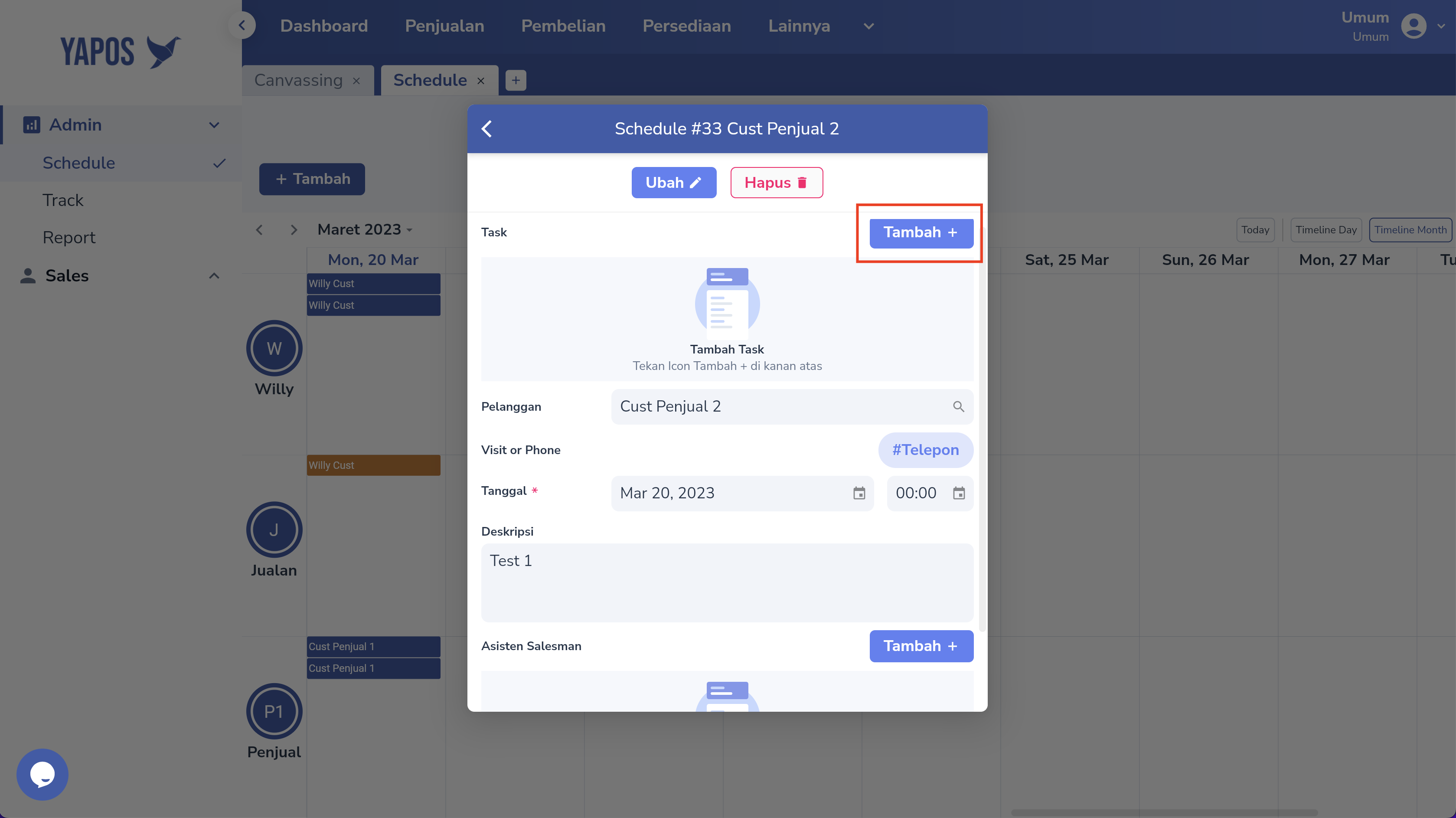
Menambah Task Baru #
13. Selanjutnya Anda bisa menambahkan Task dengan menekan tombol Tambah pada baris Task
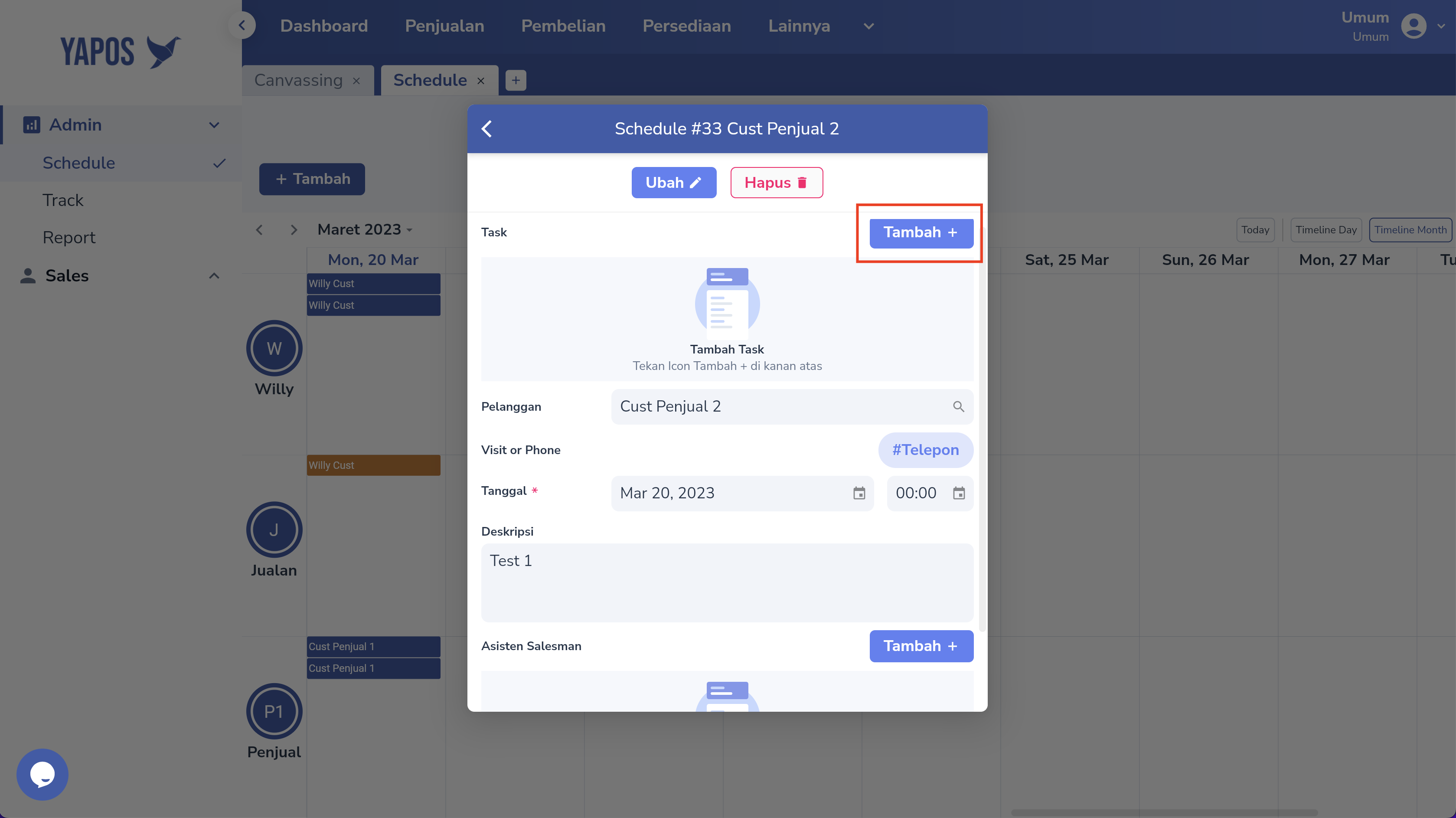
14. Pilih salah satu Task yang dibutuhkan
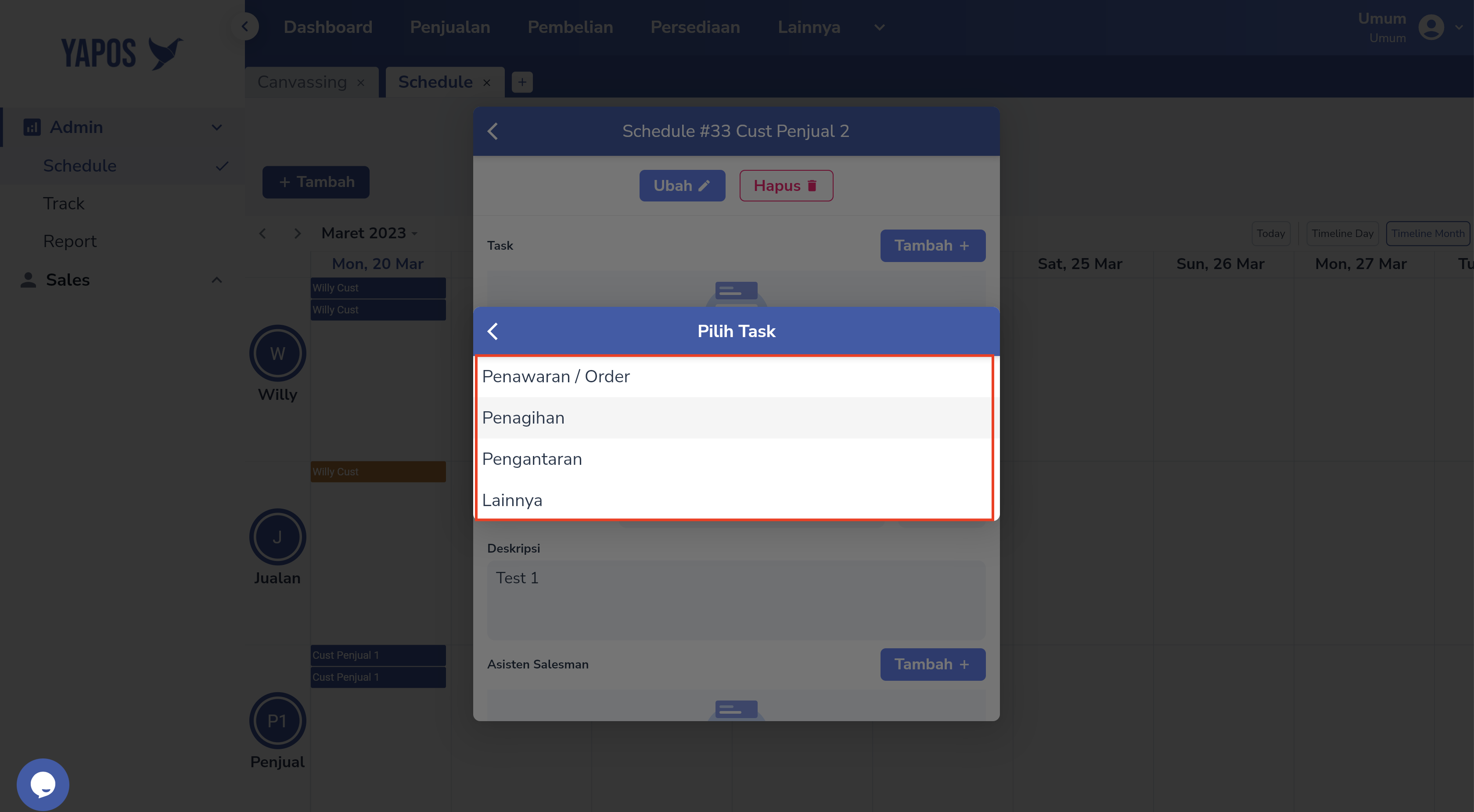
15. Selanjutnya Pilih Dokumen
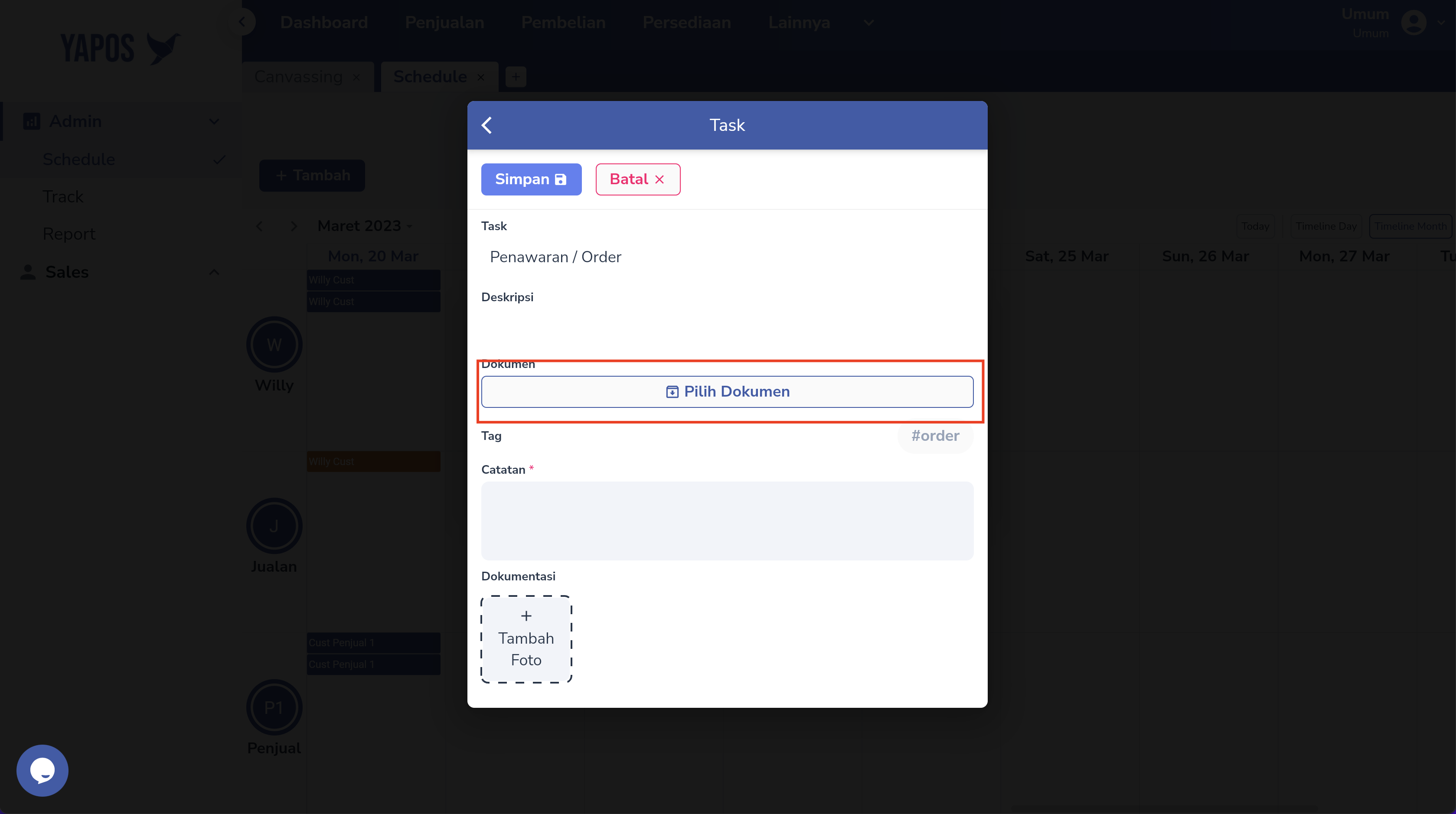
16. Anda dapat memilih dokumen dari beberapa pilihan dokumen yang kami sediakan
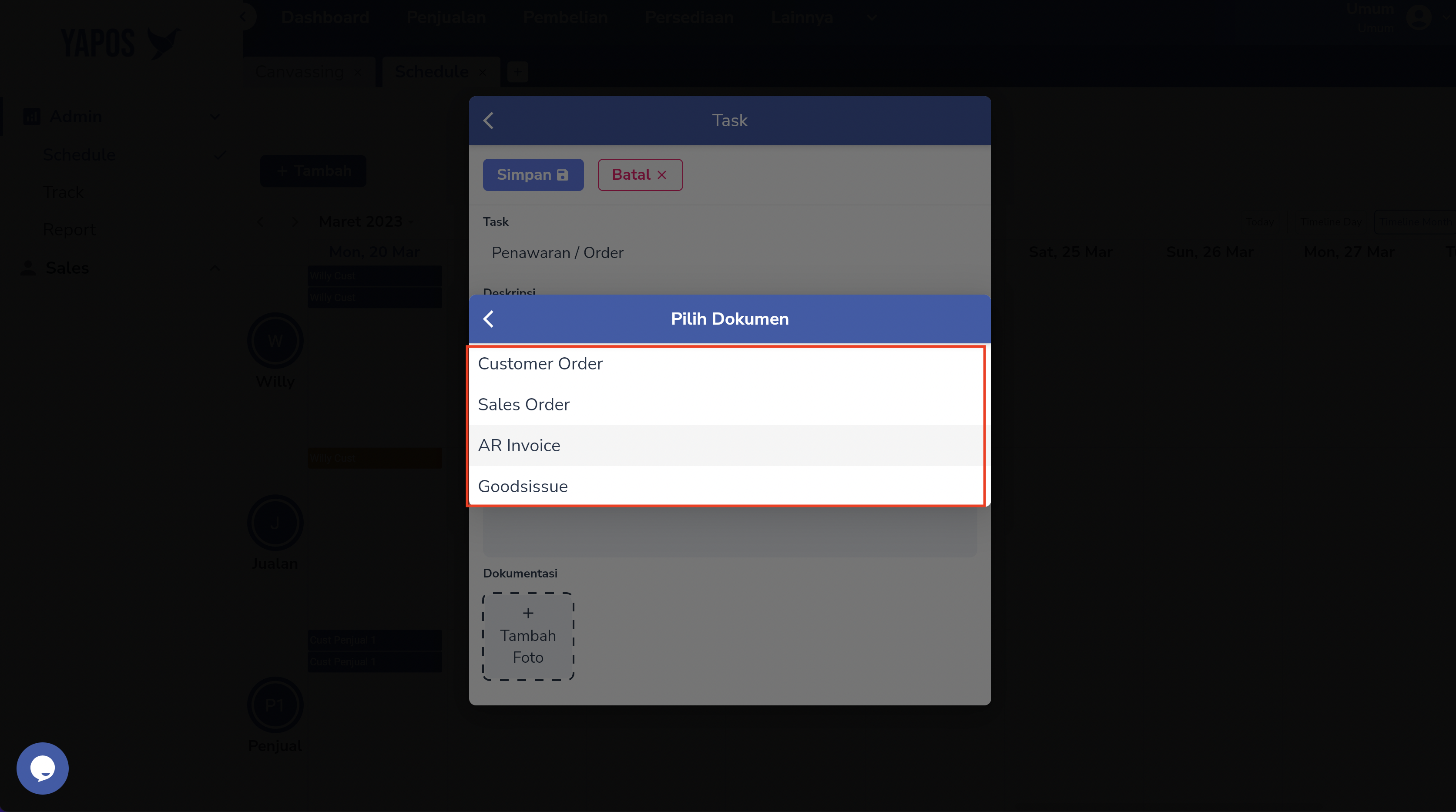
17. Disini kami mengambil contoh dari dokumen Customer Order
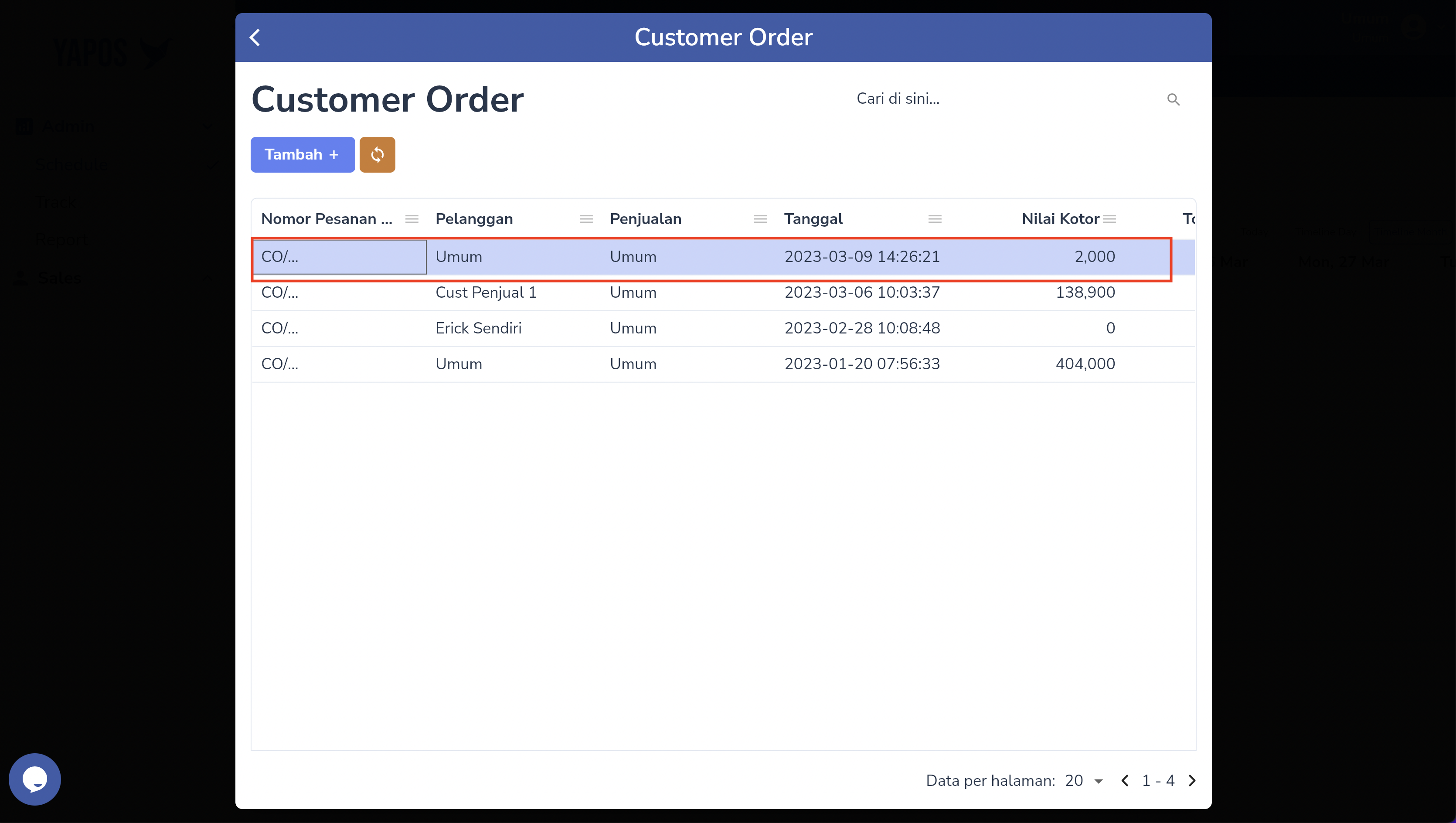
18. Jika sudah, tambahkan catatan dan dokumentasi berupa gambar, lalu tekan Simpan untuk menyimpan.
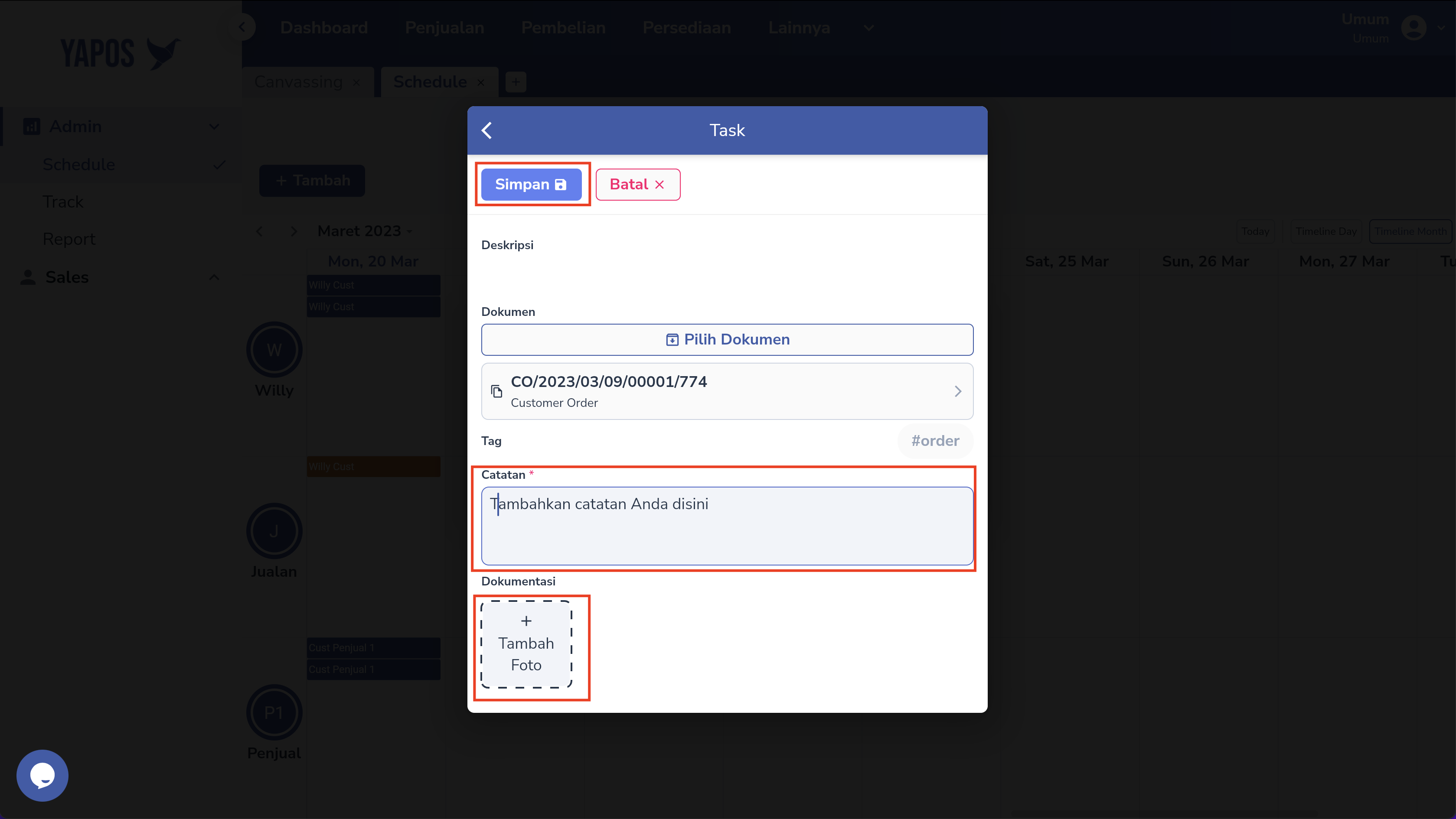
19. Maka hasilnya menjadi seperti ini
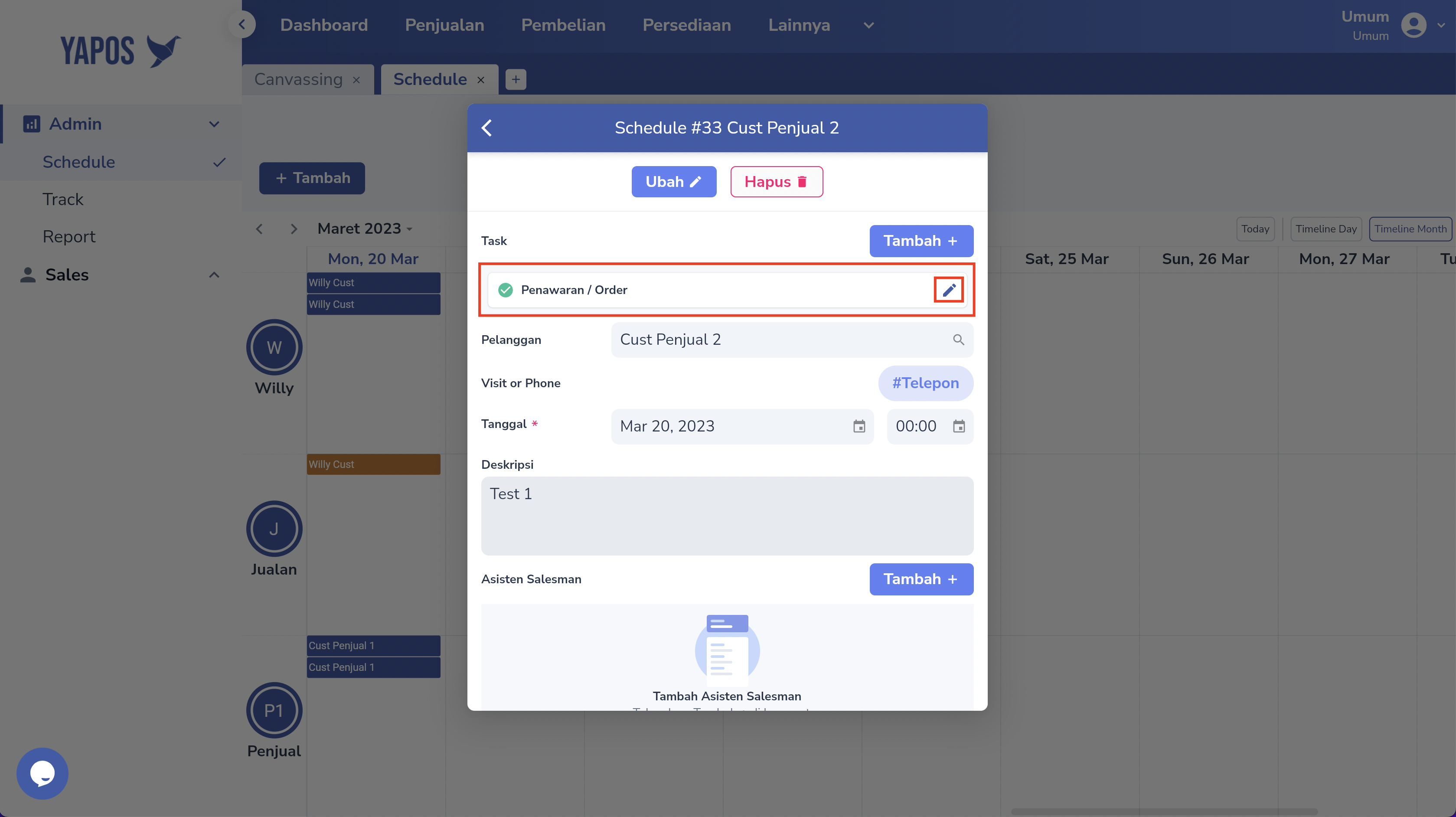
20. Anda dapat menambahkan beberapa Task sekaligus dan Anda juga dapat merubah Task dengan menekan icon pensil.
Menambahakn Asisten Salesman #
21. Anda dapat menambahkan Asisten salesman dengan cara menekan tombol Tambah pada baris Asisten Salesman
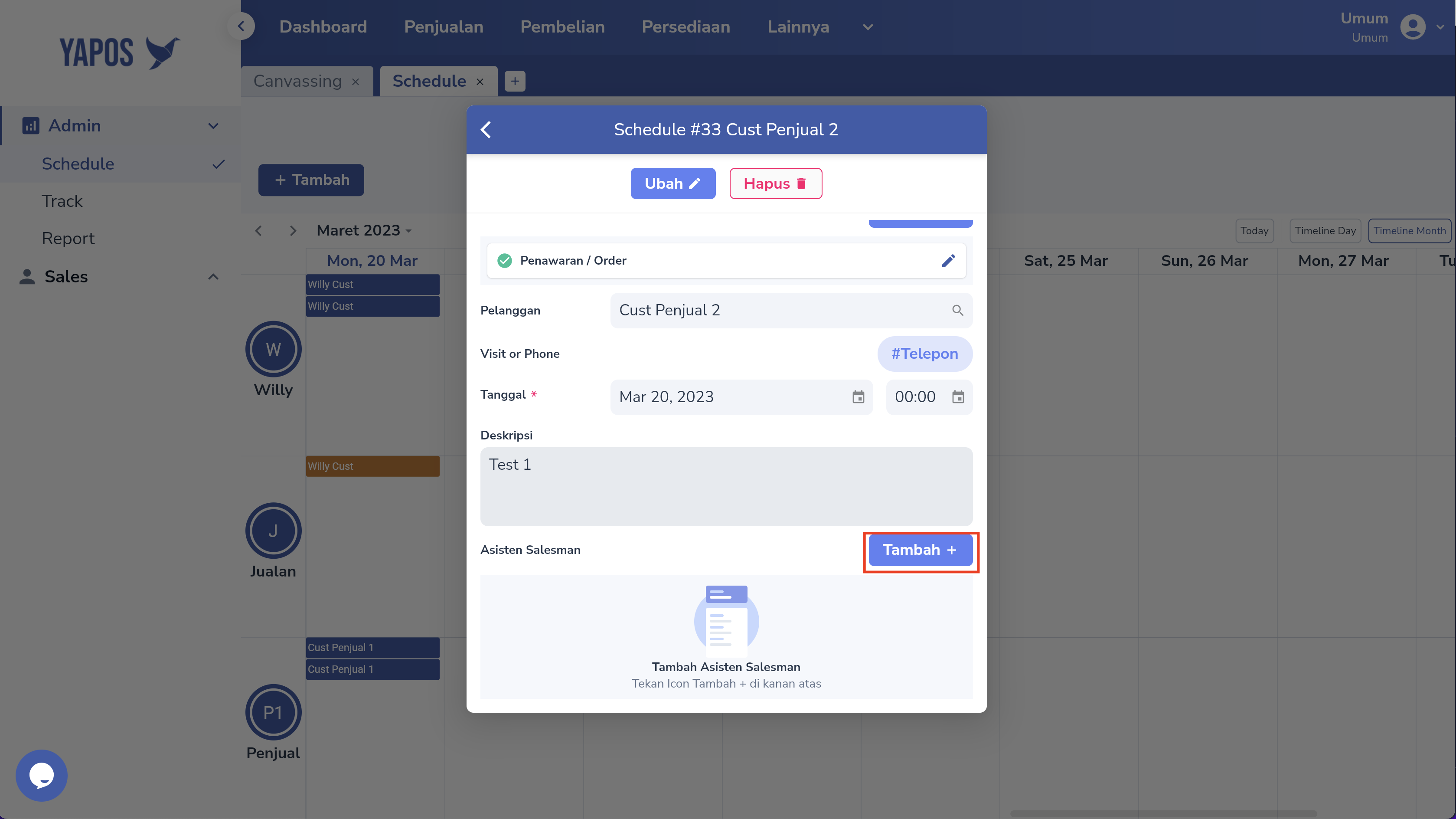
22. Pilih salah satu salesman
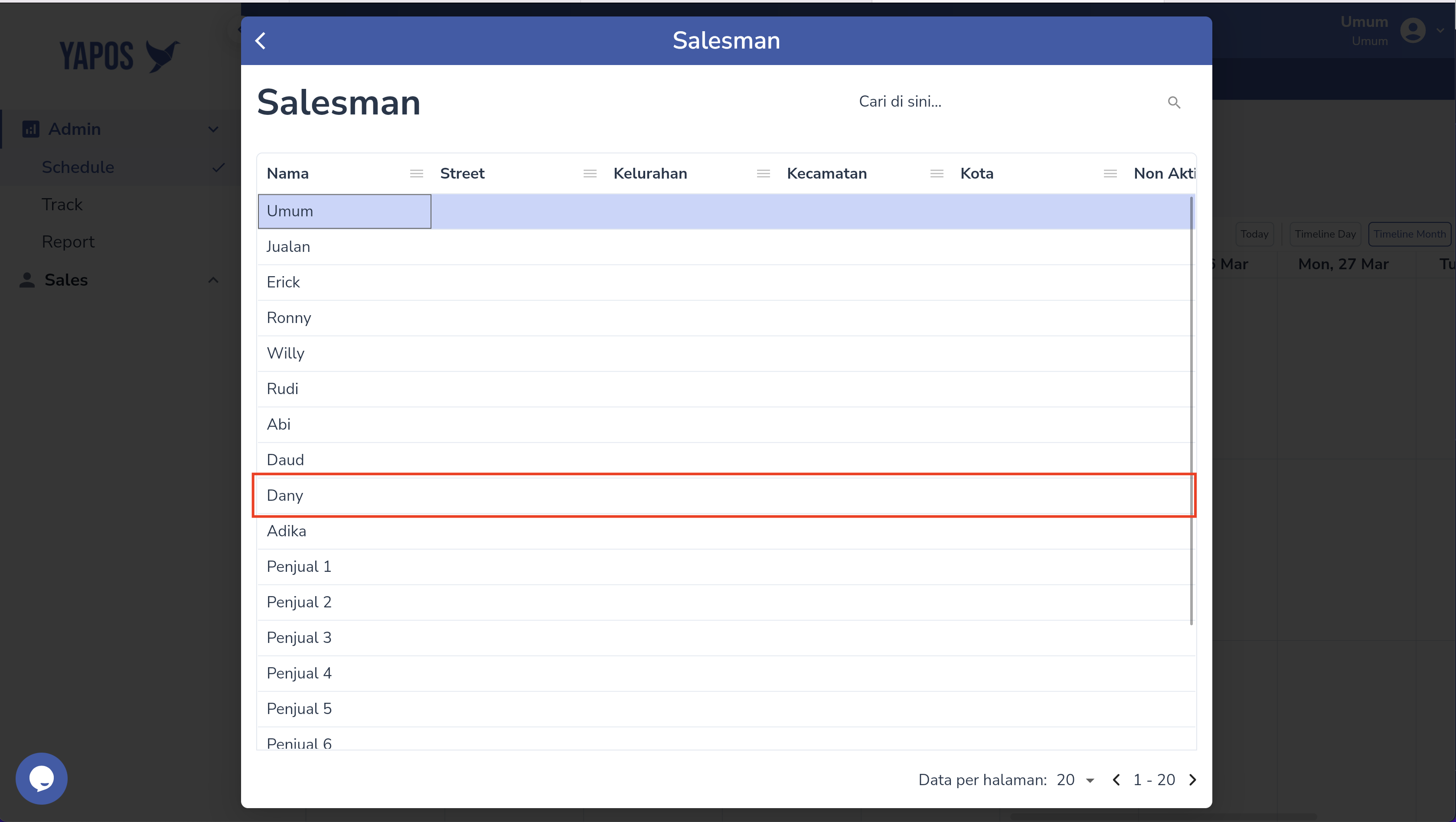
23. Maka hasilnya seperti ini
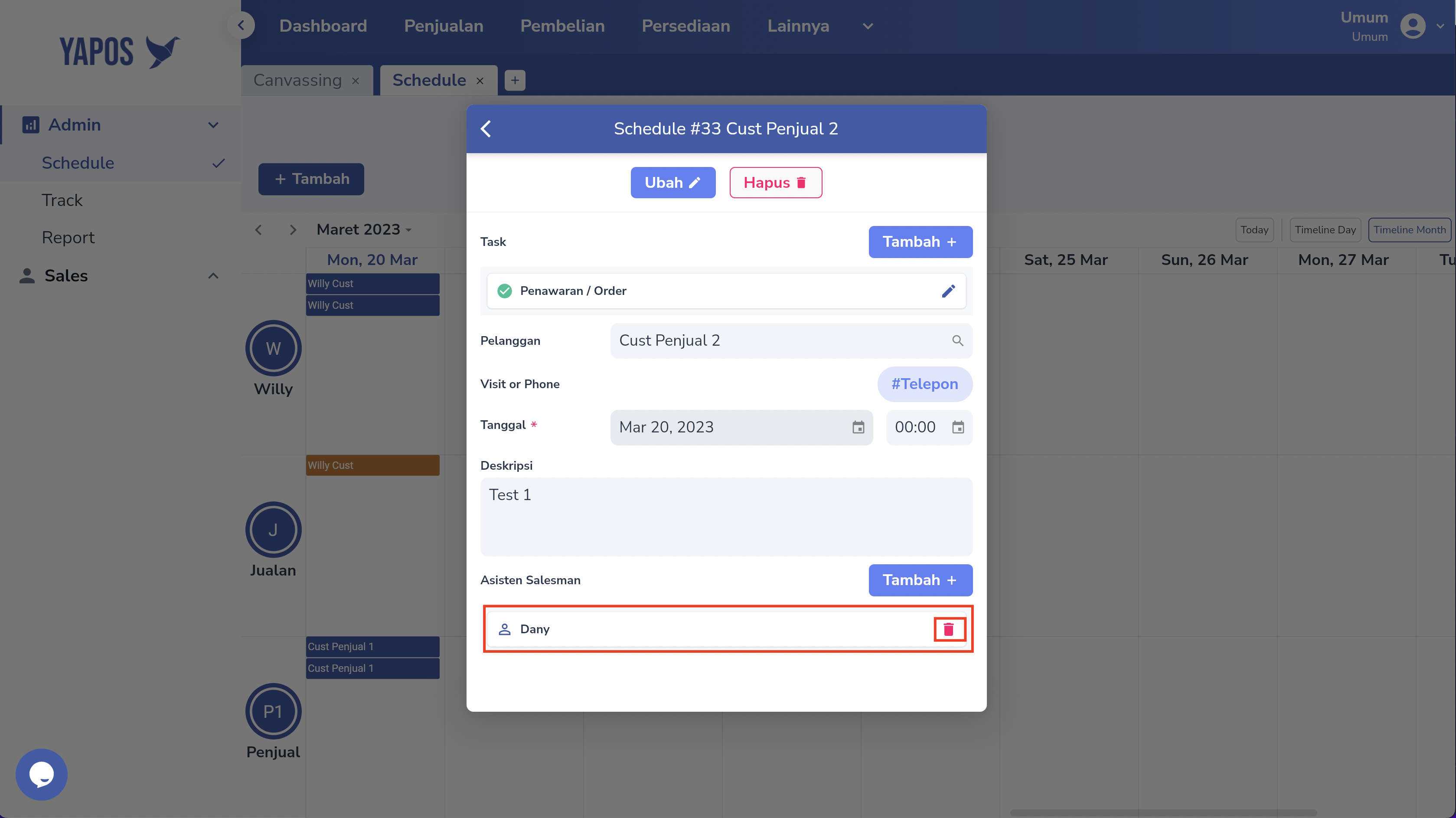
24. Anda dapat menghapus salesman dengan menekan icon sampah
25. Jadwal Cavasing telah berhasil Anda buat.